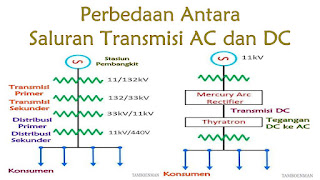Cara Ampuh Mengatasi WiFi Lemot di Laptop: Solusi Praktis untuk Koneksi Lancar
 |
| Ilustrasi wanita yang kecewa karena koneksi WiFi-nya lemot, Foto: Bing |
Penggunaan internet melalui jaringan WiFi telah menjadi kebutuhan pokok bagi banyak orang dalam kehidupan sehari-hari. Namun, seringkali masalah koneksi lambat atau lemot dapat mengganggu aktivitas online, terutama saat digunakan pada laptop. Oleh karena itu, mengetahui cara mengatasi WiFi lemot di laptop merupakan hal yang penting bagi pengguna. Berikut adalah 15 cara yang dapat diterapkan untuk mengatasi masalah tersebut:
1. Posisikan Router dengan Benar
Menempatkan router dengan benar sangat penting untuk memastikan sinyal WiFi dapat ditangkap secara optimal oleh laptop. Pastikan router diletakkan di area terbuka dan sedekat mungkin dengan tempat pengguna sering beraktivitas.
2. Ubah Posisi Antena Router
Jika router dilengkapi dengan antena eksternal, coba ubah posisinya agar satu antena mengarah secara vertikal dan yang lainnya secara horizontal untuk optimalisasi sinyal.
3. Gunakan Adaptor Powerline
Adaptor powerline dapat membantu memperluas jangkauan sinyal WiFi, terutama di ruangan bertingkat atau luas, dengan menyediakan koneksi internet melalui kabel.
4. Ganti Password dengan Komposisi yang Kuat
Pastikan jaringan WiFi dilindungi dengan kata sandi yang kuat untuk mencegah akses tidak sah yang dapat memperlambat koneksi.
5. Jauhkan Router dari Perangkat Elektronik Lain
Perangkat elektronik seperti microwave atau speaker bluetooth dapat mengganggu sinyal WiFi. Jauhkan router dari perangkat-perangkat tersebut agar sinyal tetap stabil.
6. Gunakan WiFi dengan Frekuensi 5 GHz
Pengaturan frekuensi router ke 5 GHz dapat mengurangi gangguan dari perangkat lain yang menggunakan frekuensi 2.4 GHz.
7. Pilih Channel WiFi yang Tidak Ramai
Gunakan aplikasi penganalisis jaringan WiFi untuk memilih channel yang minim digunakan dan menghindari gangguan dari jaringan tetangga.
8. Matikan Koneksi WiFi pada Perangkat yang Tidak Digunakan
Mengurangi jumlah perangkat yang terhubung ke router dapat meningkatkan bandwidth untuk laptop yang sedang digunakan.
9. Gunakan WiFi Repeater
Perangkat WiFi repeater dapat membantu memperluas jangkauan sinyal WiFi di area yang sulit dijangkau oleh router utama.
10. Restart Router
Restarting router secara periodik dapat menyegarkan sistem dan mengatasi gangguan yang mungkin terjadi.
11. Upgrade Router
Jika router sudah usang, pertimbangkan untuk menggantinya dengan yang baru agar dapat menyalurkan koneksi internet dengan lebih cepat dan stabil.
12. Restart Laptop
Restarting laptop dapat membersihkan sistem dari gangguan dan memperbaiki masalah koneksi WiFi yang terjadi.
13. Matikan dan Hubungkan Kembali WiFi pada Laptop
Mematikan dan mengaktifkan kembali koneksi WiFi pada laptop dapat menyegarkan sambungan dan mengatasi masalah koneksi lambat.
14. Reset Driver WiFi di Laptop
Resetting driver WiFi dapat membantu menyegarkan kembali sistem driver yang mungkin mengalami gangguan.
15. Update Driver WiFi di Laptop
Memperbarui atau mengupdate driver WiFi dapat membawa perbaikan dan peningkatan kinerja pada koneksi WiFi di laptop.
Dengan menerapkan beberapa cara di atas, pengguna dapat mengatasi masalah koneksi WiFi lemot di laptop dengan mudah dan efektif. Dengan demikian, pengguna dapat kembali menikmati pengalaman internetan yang lancar dan tanpa gangguan.